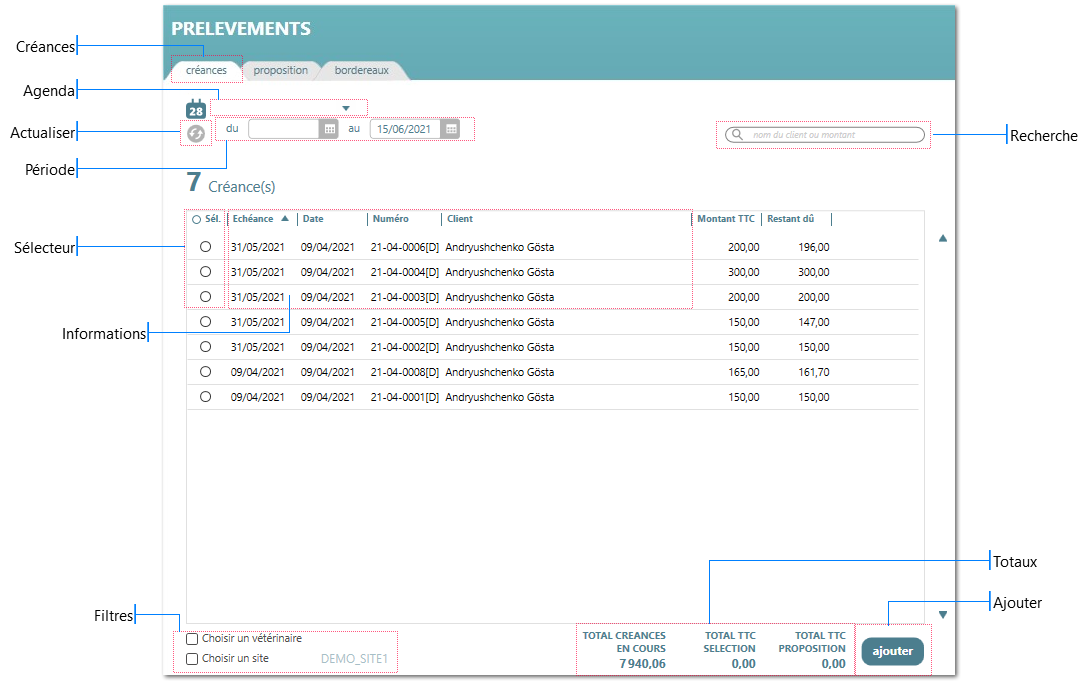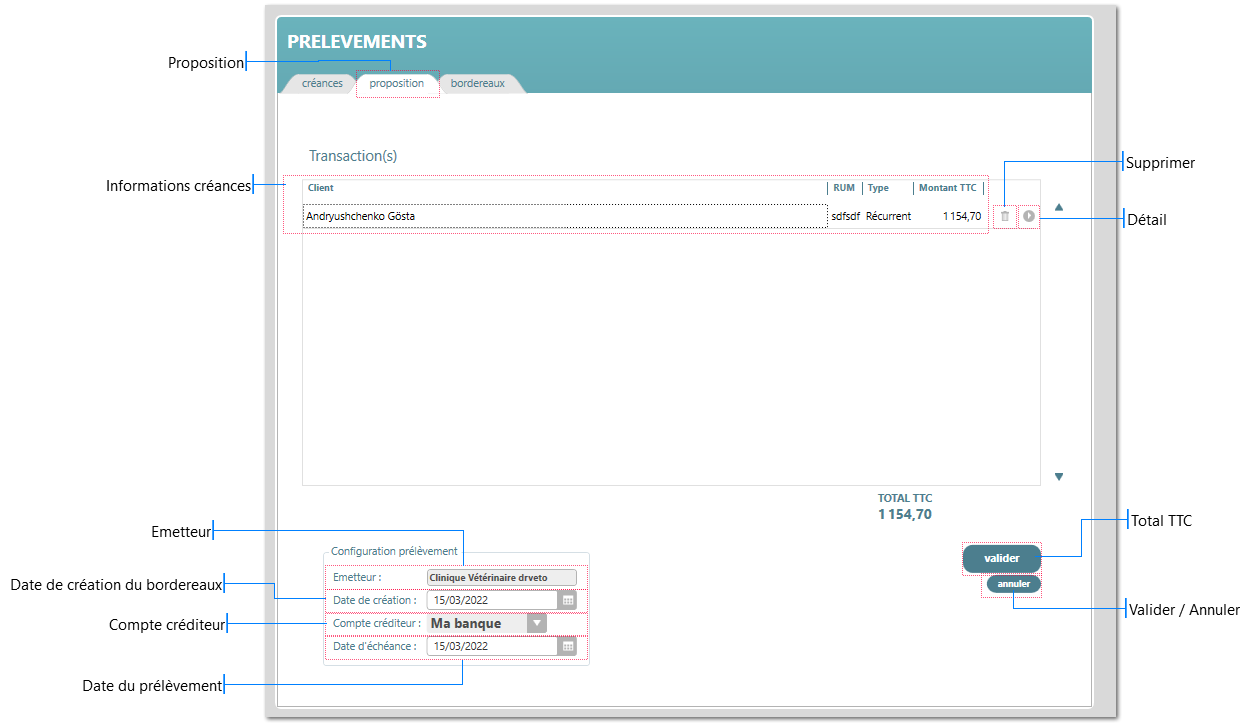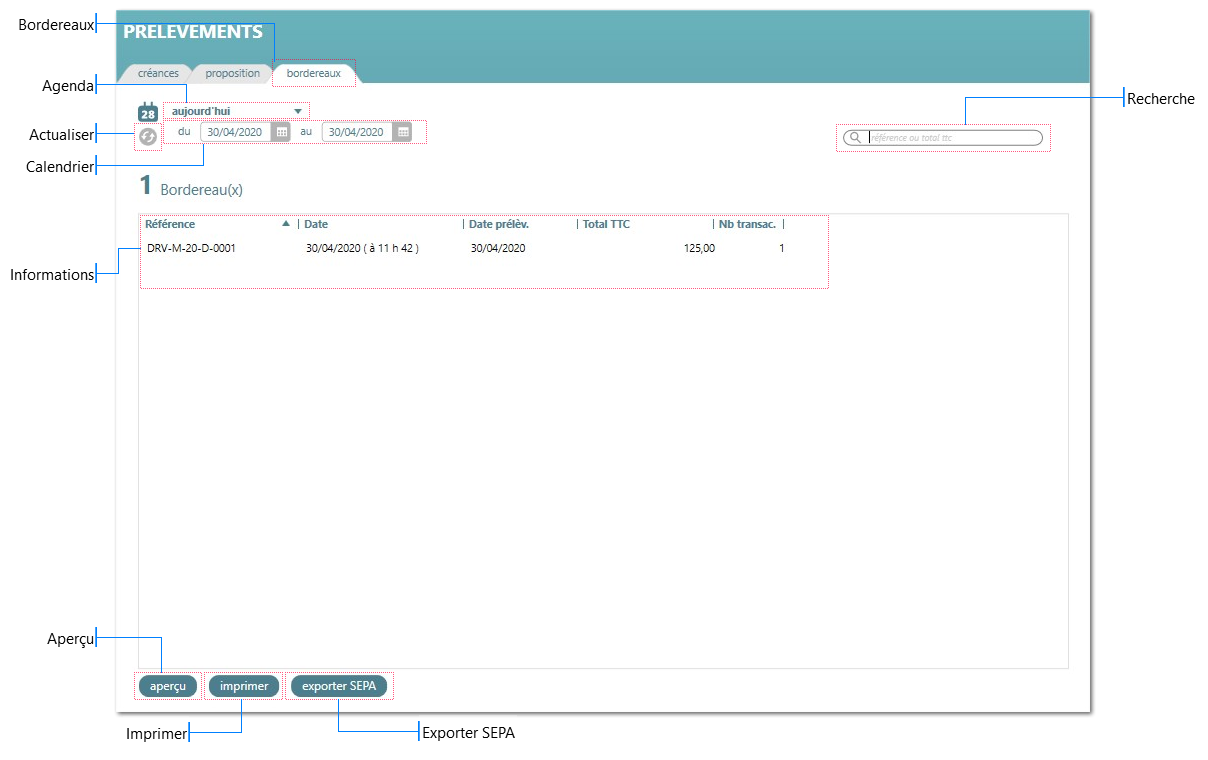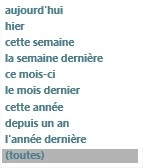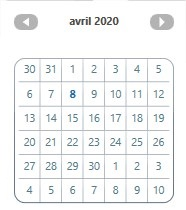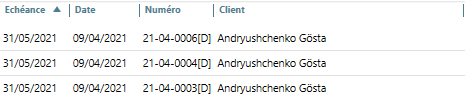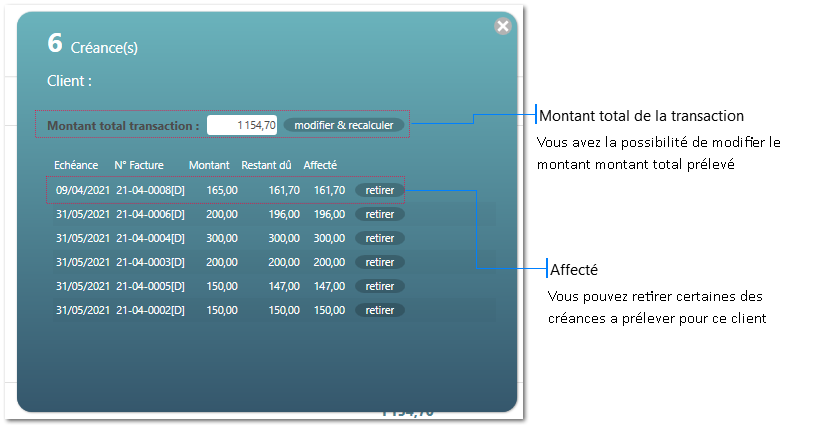Dans cette partie, vous allez pouvoir gérer les prélèvements automatiques pour vos clients éligibles.
Certaines conditions sont à mettre en place avant de procéder aux prélèvements via dr.veto :
- Les '
Informations bancaires' du client doivent être remplie correctement, c'est à dire : IBAN / BIC / Actif / RUM / Date de signature, ainsi que la case "actif" cochéee
Ce module permet d'automatiser les prélèvement bancaire des clients ayant choisir ce mode de paiement.
Une fois le bordereaux généré et envoyé à votre banque, les factures choisies seront indiquées comme étant payées par prélèvement à la date choisie, et la banque s'occupera de prélever vos clients pour vous.
Le module Prélèvement comporte trois onglets :
|
|
Cet onglet permet de choisir les créances à proposer en prélèvement
|
|
|
Cet onglet regroupe les créances à envoyer en demande de prélèvement
|
|
|
Bordereaux de prélèvement regroupant les paiements à effectuer
|
Créances
Dans ce premier onglet, il s'agit de choisir les créances a prélever.
Les paramètres de recherche par date sont en relation avec les dates d'échéance.
Une fois les créances affichées, vous pouvez cocher celles que vous voulez ajouter à la proposition de prélèvement et les ajouter 
Proposition
Cet onglet regroupe les clients pour lesquels une demande de prélèvement va être effectuée.
Si un client avait plusieurs créances à prélever, il n'apparaîtra qu'une fois, avec le totale de ses créances.
Il est possible de ne prélever qu'une partie de la somme due, à l'aide du bouton lecture en bout de ligne 
Une fois la proposition complète, la valider génère le bordereaux et l'affiche en plein écran. Depuis cet écran, vous pourrez encore supprimer des créances, l'imprimer ou exporter le fichier SEPA à destination de votre banque.
Bordereaux
Cet onglet regroupe les bordereaux générés.
Il est possible de les visualiser (et de les modifier) ou de les supprimer.
Supprimer un bordereau entraîne la suppression des règlements liés.
|
|
|
depuis cet onglet, vous aurez toutes les créances des clients qui sont en prélèvement automatique
|
|
|
|
|
|
|
|
Vous pouvez choisir dans cette liste des raccourcis de périodes de recherche
|
|
|
|
|
|
|
|
|
|
Lorsque vous faites des modifications de critère de recherche, actualiser votre résultat
|
|
|
|
|
|
|
|
Vous permet de personnaliser votre recherche en précisant vos dates
|
|
|
|
|
|
|
|
|
|
Vous permet de rechercher un Prélèvement par le Nom ou encore le montant de la créance
|
|
|
|
|
|
|
|
Vous pouvez sélectionner toutes les lignes ou encore choisir celles qui vous intéresse
|
|
|
|
|
|
|
|
Vous avez le détail des créances qui sont prévues en prélèvement
|
|
|
|
|
|
|
|
Vous pouvez filtrer selon différents critères
|
|
|
|
|
|
|
|
Les totaux vous donnent une vue d'ensemble sur les montants de prélèvement possible.
|
|
Total créances en cours : il s'agit du total de vos créances dues
|
|
Total TTC sélection : il s'agit du total des créances sélectionnée
|
|
Total TTC proposition : il s'agit du total du futur prélèvement
|
|
|
|
|
|
|
|
après avoir sélectionner des créances vous pouvez les ajouter a la proposition de prélèvement
|
|
|
|
|
|
|
|
Vous avez la liste des créances que vous venez d'ajouter précédemment
|
|
|
|
|
|
|
|
Vous avez les informations relatives aux créances
|
|
|
|
|
|
|
|
Permet de retirer une créance aux propositions encours
|
|
|
|
|
|
|
|
Via ce bouton, vous aurez la possibilité de personnaliser la proposition faite, client par client (ou créance par créance) afin d'affiner le montant à prélever sur cette proposition
|
|
|
|
|
|
|
|
|
|
Il s'agit de la mention qui apparaîtra sur le compte débité
|
|
|
|
|
Date de création du bordereaux |
|
Il s'agit de la date de la création de la proposition (date libre)
|
|
|
|
|
|
|
|
|
Il s'agit du compte à crédité, généralement celui de la clinique. Voir paramêtre |
|
|
|
|
|
|
|
il s'agit de la date effective du prélèvement, c'est à dire la date a laquelle la banque va devoir prélever le compte de votre client
|
|
|
|
|
|
|
|
|
|
Montant total de votre proposition
|
|
|
|
|
|
|
|
Vous permet de valider votre proposition ou d'annuler a tout moment
|
|
|
|
|
|
|
|
Vous avez la liste des propositions valider préalablement
|
|
|
|
|
|
|
|
Vous pouvez choisir dans cette liste des raccourcis sur des périodes de recherche
|
|
|
|
|
|
|
|
|
|
Vous permet de mettre à jour votre recherche
|
|
|
|
|
|
|
|
Vous permet de personnaliser votre recherche en précisant vos dates
|
|
|
|
|
|
|
|
|
|
Vous permet de retrouver vos bordereaux selon les références ou le total TTC
|
|
|
|
|
|
|
|
Liste des bordereaux disponibles avec leurs détails
|
|
|
|
|
|
|
|
Affiche un aperçu du bordereaux
|
|
|
|
|
|
|
|
Vous permet d'imprimer vos bordereaux
|
|
|
|
|
|
|
|
Vous permet d'exporter votre fichier SEPA (fichier.txt). Il s'agit du fichier a transmettre a votre banque afin que les prélèvements puissent être réalisés.
|
|
|
|
|